Outlook에서 AI를 사용하여 여러 이메일 요약 및 보고서 생성
Kutools for Outlook
일상적인 업무가 작업을 문서화하는 이메일 교환을 포함하는 경우, 특정 기간 동안의 이메일을 요약하는 것이 필수적일 수 있습니다. 각 이메일을 수동으로 열어보고 정보를 결합하여 보고서를 작성하는 것은 시간이 많이 걸리고 오류가 발생하기 쉽습니다. 이러한 필요를 해결하기 위해 Kutools for Outlook은 AI 요약 기능을 도입했습니다. 이 도구는 AI를 활용하여 여러 이메일을 신속하게 요약하고, Outlook 내에서 상세한 보고서를 직접 생성함으로써 작업을 더욱 효율적이고 정확하게 만들어 줍니다.
AI 요약 기능의 주요 특징:
- 고급 AI 기술을 활용하여 여러 이메일의 내용을 빠르게 요약합니다.
- 오늘, 어제, 이번 주, 이번 달 등 필요한 기간에 따라 이메일 요약 기간을 선택하거나, 시간 범위를 사용자 정의할 수 있습니다.
- 정확한 요약, 간단한 요약, 핵심 포인트 중심 요약 등 세 가지 요약 스타일을 제공하며, 요구 사항을 사용자 정의할 수도 있습니다.
- 요약 보고서는 40개 언어로 번역될 수 있습니다.
- 여러 요약본을 동시에 생성할 수 있으며, 현재 요약본을 수정하여 새 요약본을 생성할 수 있습니다.
- 생성된 요약본은 복사하거나 텍스트 또는 PDF 파일로 내보낼 수 있으며, 새 이메일 본문으로 바로 사용할 수도 있습니다.
이러한 기능 덕분에 이메일 요약 과정이 더욱 효율적이고 유연해졌습니다.
AI 요약 기능의 사용법
AI 요약 기능을 효과적으로 사용하는 방법을 자세히 살펴보겠습니다.
1단계. Outlook을 활성화합니다.
2단계. Kutools AI 탭을 클릭하고 AI 요약 기능을 선택합니다.
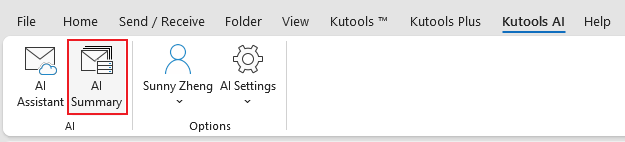
3단계. 작업 요약 창의 1단계에서:
먼저 원하는 이메일 요약 기간을 선택합니다. 기간을 지정하는 두 가지 방법이 있습니다:
드롭다운 메뉴에서 기간을 빠르게 선택합니다.

필요에 따라 기간을 사용자 정의합니다.
참고: 사용자 정의 날짜 옵션을 활성화하려면 드롭다운 메뉴에서 "사용자 정의"를 먼저 선택해야 합니다.
그런 다음 요약을 컴파일하려는 폴더를 선택합니다.

다음을 클릭하여 작업 요약 창의 2단계로 이동합니다.
4단계. 작업 요약 창의 2단계에서:
먼저 요약하려는 이메일을 선택합니다.
그런 다음 요약 스타일과 언어를 선택합니다.

5단계. 요약 시작
클릭하세요 요약 시작 버튼 ![]() , 그러면 AI가 나열된 이메일을 요약합니다.
, 그러면 AI가 나열된 이메일을 요약합니다.
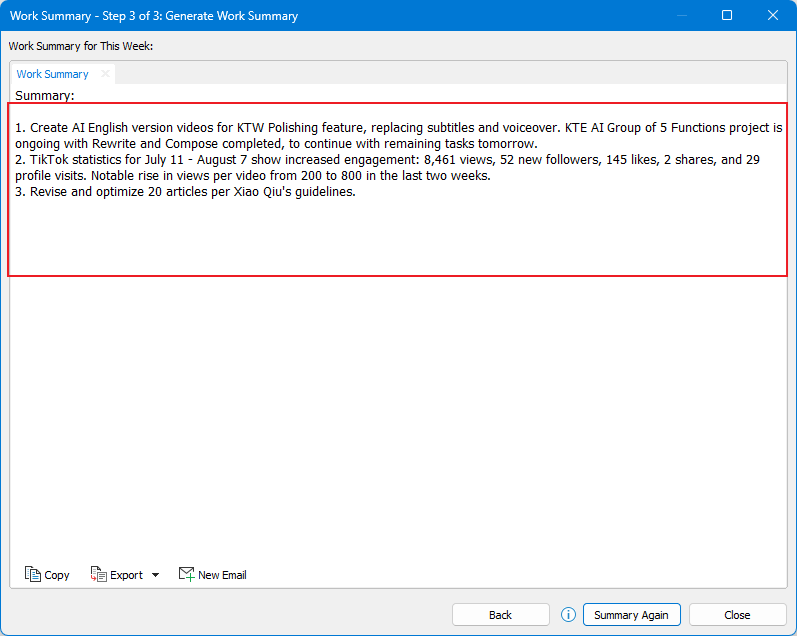
현재 요약본에 만족하지 않으면 다시 요약 버튼을 클릭하여 수정된 버전을 얻을 수 있습니다.
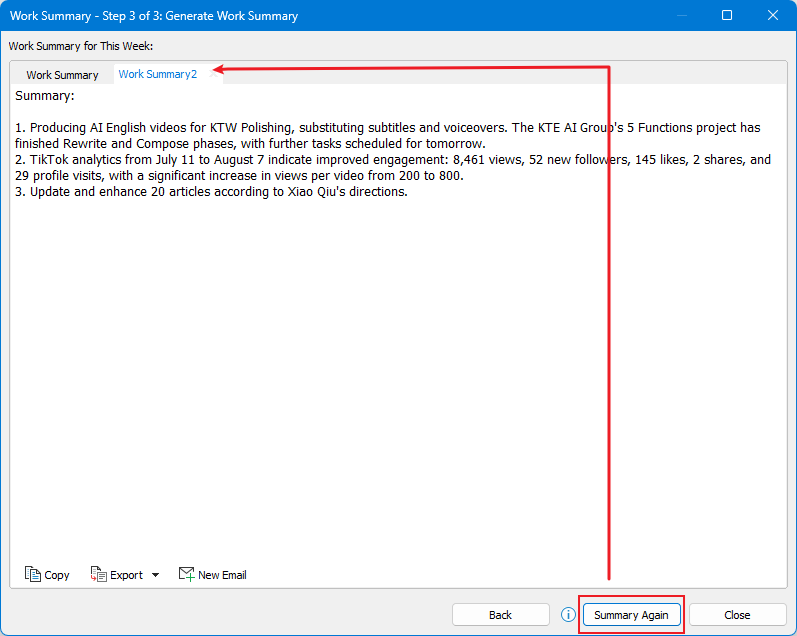
또는 첫 번째 요약본에 추가하거나 제거하여 내용을 수정한 후 다시 요약을 클릭하여 변경 사항을 기반으로 개선된 버전을 생성할 수 있습니다. 원하는 요약본을 얻을 때까지 계속 조정할 수 있습니다.
6단계. 요약본 사용하기
클릭하세요 복사 버튼
 요약본을 클립보드에 복사하고 원하는 곳에 붙여넣을 수 있습니다.
요약본을 클립보드에 복사하고 원하는 곳에 붙여넣을 수 있습니다.내보내기를 클릭하고 현재 요약본을 텍스트 파일이나 PDF 파일로 폴더에 내보냅니다.

클릭하세요 새 이메일 버튼
 , 그러면 요약본이 미리 채워진 새로운 메시지 창이 열립니다. 보내는 사람, 받는 사람, 제목을 편집한 후 보내기 를 클릭하여 요약된 이메일을 전송합니다.
, 그러면 요약본이 미리 채워진 새로운 메시지 창이 열립니다. 보내는 사람, 받는 사람, 제목을 편집한 후 보내기 를 클릭하여 요약된 이메일을 전송합니다.
뒤로 버튼을 클릭하면 마지막 단계의 설정을 초기화할 수 있습니다.
AI 기능을 처음 사용하는 경우 요약 기능을 적용하기 전에 AI 설정을 구성해야 합니다.

Kutools AI 탭이 닫힌 경우 Kutools > AI 더 보기에서 AI 요약 기능을 찾을 수 있습니다.
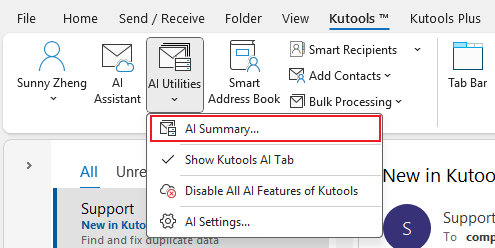
최고의 오피스 생산성 도구
속보: Kutools for Outlook 무료 버전 출시!
새롭게 달라진 Kutools for Outlook에서100가지 이상의 놀라운 기능을 경험해보세요! 지금 다운로드하세요!
🤖 Kutools AI : 첨단 AI 기술을 활용해 이메일을 손쉽게 처리합니다. 회신, 요약, 최적화, 확장, 번역, 작성까지 모두 지원합니다.
📧 이메일 자동화: 자동 응답(POP 및 IMAP 지원) / 이메일 보내기 예약 / 이메일 전송 시 규칙별 자동 참조/숨은 참조 / 자동 전달(고급 규칙) / 자동 인사말 추가 / 여러 수신자 이메일을 개별 이메일로 자동 분할 ...
📨 이메일 관리: 이메일 회수 / 제목 및 기타 기준으로 의심스러운 이메일 차단 / 중복 이메일 삭제 / 고급 검색 / 폴더 정리 ...
📁 첨부 파일 프로: 일괄 저장 / 일괄 분리 / 일괄 압축 / 자동 저장 / 자동 분리 / 자동 압축 ...
🌟 인터페이스 매직: 😊더 예쁘고 다양한 이모지 / 중요한 이메일이 오면 알림 / Outlook 종료 대신 최소화 ...
👍 원클릭 기능: 모두 회신 (첨부 파일 포함) / 피싱 방지 이메일 / 🕘보낸 사람의 시간대 표시 ...
👩🏼🤝👩🏻 연락처 및 캘린더: 선택한 이메일에서 연락처 일괄 추가 / 연락처 그룹을 개별 그룹으로 분할 / 생일 알림 제거 ...
원하는 언어로 Kutools를 사용하세요 – 영어, 스페인어, 독일어, 프랑스어, 중국어 및40가지 이상을 지원합니다!
한 번의 클릭으로 Kutools for Outlook을 즉시 활성화하세요. 기다리지 말고 지금 다운로드하여 업무 효율을 높여보세요!


🚀 원클릭 다운로드 — 모든 Office 추가 기능 받기
강력 추천: Kutools for Office (5-in-1)
한 번의 클릭으로 다섯 종류의 설치 파일을 동시에 다운로드하세요 — Kutools for Excel, Outlook, Word, PowerPoint 및 Office Tab Pro. 지금 다운로드하세요!
- ✅ 원클릭 편리함: 다섯 가지 설치 패키지를 단 한 번에 다운로드할 수 있습니다.
- 🚀 모든 Office 작업에 바로 준비 완료: 필요한 추가 기능을 원하는 때에 설치하세요.
- 🧰 포함됨: Kutools for Excel / Kutools for Outlook / Kutools for Word / Office Tab Pro / Kutools for PowerPoint






